Comme nous continuons à répondre aux nombreuses questions liées à Windows 10 sur notre portail, on ne peut pas empêcher de se demander comment Microsoft a réussi à obtenir autant de bugs dans une seule mise à jour. Alors que certains utilisateurs se sont plaints au sujet des services audio manquants après leur mise à jour, il y a eu des plaintes où les utilisateurs n’ont pas en mesure de détecter la barre des tâches. Cette erreur "Barre des tâches disparue" a été interrogée sur mes forums. Alors que Microsoft a promis des mises à jour afin de résoudre le problème, les utilisateurs recherchent des options qui peuvent supprimer l’erreur "Barre des tâches a disparu". Dans l'article donné, nous allons chercher des méthodes pour remédier l’erreur "Barre des tâches a disparu".
Déroutant entre le mode Tablette et le mode de bureau:
Une des nombreuses raisons pour vous de constater l’erreur " Barre des tâches disparue" est que vous n’avez pas encore compris la différence entre le Mode Tablette de Windows 8 et le Mode de Bureau dans Windows 10. Cette section vous aide à comprendre la différence.
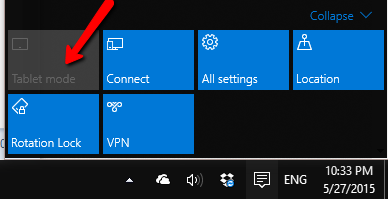
On peut être optimiste que Microsoft publiera bientôt une version qui répondrait aux questions dans Windows 10 et l'erreur de "Barre des tâches disparue" ne sera pas plus se produire. Le système passe en mode tablette elle-même, laissant aux utilisateurs confus car ils sont incapables d’accéder à leur bureau ou la barre des tâches avec toutes les icônes manquantes. L’unique recours laissé dans une telle situation est de redémarrer l'appareil dans l'espoir de surmonter l’erreur "Barre des tâches disparue".

Pour ceux qui sont incapables de comprendre pourquoi le mode tablette passe tout seul, vous pouvez aller à la colonne des Réglages, puis dans le Mode Tablette. Cela vous aidera à veiller à ce que le mode de bureau est toujours défini comme mode par défaut et le système ne se hasarde pas dans le Mode Tablette. On peut également désactiver l'option de "Masquer les icônes des applications sur la barre des tâches en Mode Tablette". Cela vous permettra d'accéder aux applications qui ont été épinglés là-bas.
On peut désactiver le "Mode Tablette" dans le menu de notifications qui est disponible.
Donc, si jamais vous faites face à la situation où votre ordinateur de bureau ou toute la barre des tâches disparaît, ainsi d’apparaître l’erreur "Barre des Tâches disparue", il n'y aura pas de raison pour que vous paniquez. Désactivez simplement le Mode Tablette en utilisant les instructions ci-dessus.
Abordons maintenant les autres raisons qui pourraient être la cause de l’erreur "Barre des Tâches Disparue" dans Windows 10.
Démasquer la barre des tâches:
Il est possible que votre barre des tâches pour être cachée. Cependant, une fois que vous déplacez votre souris vers le bas de l'écran, vous pouvez vous attendre qu'il apparaisse. S'il y a une erreur imprévue, vous devez désactiver le masquage automatique et se débarrasser de l’erreur "Barre des Tâches Disparue".
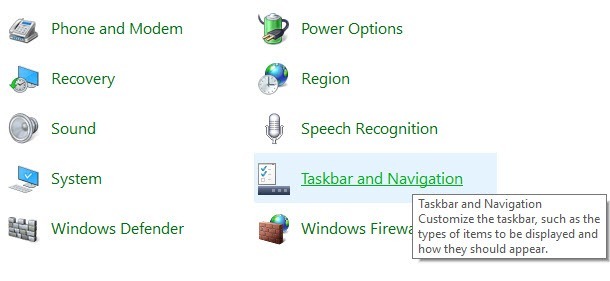
Il suffit de cliquer à droite sur la barre des tâches serait son choix évident, mais dans ce scénario, vous devez accéder au Panneau de Configuration, cliquez sur "Barre des tâches et de navigation". Cela vous aide à afficher la boîte de dialogue des propriétés de la barre des tâches et ici, vous devez décocher la case "Masquer automatiquement la barre des tâches".
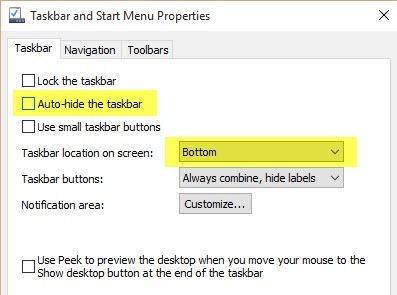
Souvent, il y a des cas où le masquage automatique à gauche ou à droite de l'écran et il est manqué par l'utilisateur. Avant d'entreprendre les techniques de dépannage, les utilisateurs doivent vérifier cela aussi.
Modification des paramètres d'affichage:
Pour ceux qui connectent régulièrement leur ordinateur pour les options d'affichage externe comme un téléviseur LED ou quais, le problème de la "Barre des Tâches Disparue" pourrait être résultante à cause de cela. Pour éliminer l'erreur, tout ce que vous avez à faire est d'appuyer sur la combinaison de touches Windows +P ou déplacer le Panneau de Commande, sélectionnez "Affichage" et finissez en cliquant sur "Ajuster".

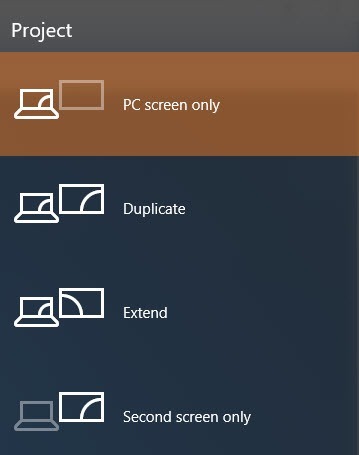
Pour les utilisateurs qui utilisent Windows 10 après une mise à jour, les réglages de résolution et d'affichage et tout à fait la même chose avec les mêmes options qui sortent du côté droit de l'écran. Si vous utilisez Windows 10, vous pourriez seulement être intéressé par l'option "Écran du PC". Si l'option "Barre des tâches disparue" était liée à cette question, la procédure ci-dessus doit résoudre.
Redémarrage de l'Explorateur:
Si rien ne fonctionne pour vous, cette procédure devrait faire l'affaire. Il est important de noter que explorer.exe est un processus qui est responsable du contrôle du bureau et la barre des tâches. Il est non seulement la barre des tâches qui manque, mais aussi les icônes qui vont souvent défaut.
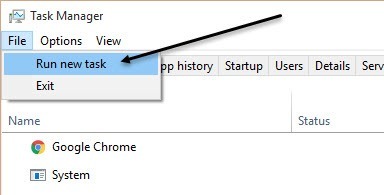
Depuis deux d'entre eux dépendent de explorer.exe, ils ont tous deux ne se trouvent pas dans le même temps en raison de l'erreur. Vous avez maintenant de vous ouvrir "Gestionnaire de tâches" dans Windows et tapez "explorer.exe", puis appuyez sur Entrée. Le processus de l'explorateur serait redémarré, et cela vous permettra d'avoir votre barre des tâches en arrière. Pour ceux qui voient un explorateur contextuel Windows, cela signifie simplement que le processus explorer.exe était déjà en cours d'exécution en arrière-plan.
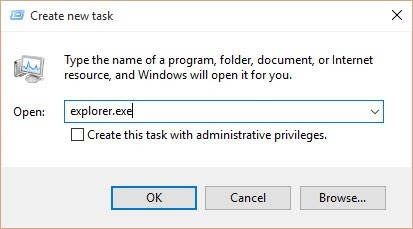
Conclusion:
Les utilisateurs ne doivent pas se sentir alarmés par les problèmes constants qu'ils ont été confrontés avec Windows 10. Comme un nouveau système d'exploitation, il est tenu d'avoir ses propres problèmes qui peuvent être résolus avec l'aide de Microsoft, qui a été luttant pour améliorer l'expérience de l'utilisateur.
Il y avait également des rapports au cours de l’accumulation de statique "Aperçu technologique Windows 10" et d'autres problèmes mineurs qui causent un problème avec le pilote audio et même les ports HDMI. Alors que les utilisateurs ont essayé de résoudre le problème de pas de son sur ordinateur à l'aide de multiples applications tierces, les mises à jour régulières ont été libérés, pour que la question soit résolue.
Pour ceux qui ont résolu l’erreur "Barre des Tâches Disparue" en utilisant les techniques ci-dessus, nous vous conseillons de passer par d'autres articles sur le portail qui discutent des nombreuses techniques de dépannage dans Windows 10. Avec toutes ses mises à jour et le temps de démarrage plus rapide, Windows a effectivement changé la façon dont nous avons vu les systèmes d'exploitation. Ne vous laissez pas être confondu par le Mode Tablette et Mode de Bureau, et de trouver une solution à votre erreur "Barre des Tâches Disparue" de l'article donné.



